Cómo configurar Galaxy para Familias
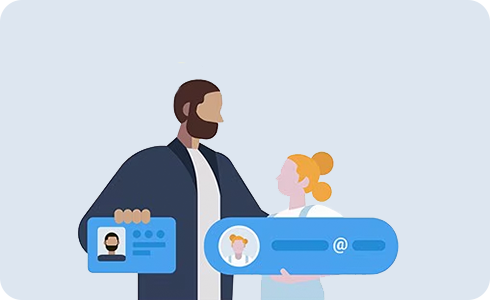
Galaxy para Familias es un espacio seguro para que tu familia interactúe y se conecte en línea. Permite que los niños tengan su primer dispositivo, mientras tú proteges y gestionas su actividad en pantalla a través de controles parentales.
Una cuenta infantil permite a los jóvenes usuarios configurar su propio dispositivo y crear su propia experiencia en un entorno seguro, con acceso a aplicaciones, juegos y contenido apropiados para su edad.
Family Share te mantiene conectado con el resto de tu familia al compartir funciones y servicios sincronizados, como un álbum familiar compartido, salud familiar compartida y más. Descubre más sobre cómo utilizar las funciones de Family Share.
Nota: Los controles parentales para cuentas infantiles solo se pueden gestionar y aplicar en dispositivos Galaxy con One UI 6.1 o superior.
Crea una cuenta infantil
Puedes crear una cuenta infantil para que tu hijo gestione su actividad en línea y las aplicaciones a las que tiene acceso. Sigue los pasos a continuación para aprender cómo.






Tu hijo ahora es parte de tu Grupo Familiar y podrá disfrutar de una variedad de experiencias en línea bajo tu supervisión.
Funciones de Control Parental
Ahora que tu hijo es parte del grupo familiar, puedes aplicar los siguientes controles parentales.
Nota: Estos ajustes también se pueden cambiar más tarde en Cuenta Samsung > Familia.
Monitorear la Navegación en la Web
Puedes elegir bloquear sitios explícitos o permitir solo los sitios que elijas.





Gestionar Aplicaciones y Juegos
Puedes seleccionar aplicaciones y juegos disponibles según la edad de tu hijo.





Controla las descargas y compras
Gestiona y supervisa todas las descargas y compras de tu hijo.




Gestiona el tiempo de pantalla de tu hijo
Gestiona el tiempo de pantalla y el bienestar de tu hijo.
Nota: Solo podrás acceder a Family Link una vez que se configuren los controles parentales.





Gracias. Nos alegramos de haberte ayudado. Tus respuestas nos permiten dar un mejor soporte.
Por favor, responde a todas las preguntas
